小白可以U盘重装系统吗?小白U盘重装系统步骤
- 分类:重装系统 回答于: 2023年03月27日 11:36:51
小白U盘重装系统怎么操作?其实并不难,小白装系统软件就很适合电脑新手使用,快来看看小编分享的小白U盘重装系统步骤吧!
工具/原料:
系统版本:Windows 7
品牌型号: 联想小新Air 13 Pro
软件版本:小白一键重装系统V2290
下载地址:http://www.xiaobaixitong.com/
制作工具:一个大于8G内存的空白u盘
方法/步骤:
1、安装好小白一键重装系统工具打开,插入u盘,选择u盘重装系统模式,点击开始制作。
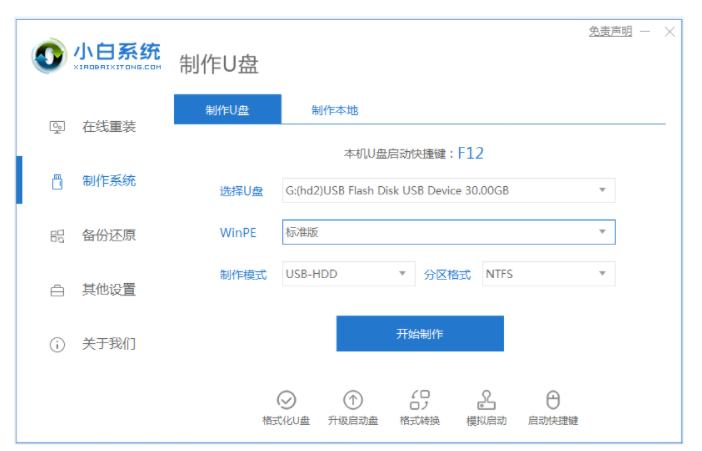
2、选择需要安装的windows操作系统,点击开始制作。

3、待软件开始自动下载系统镜像和驱动等文件后,查看快捷键然后返回重启。
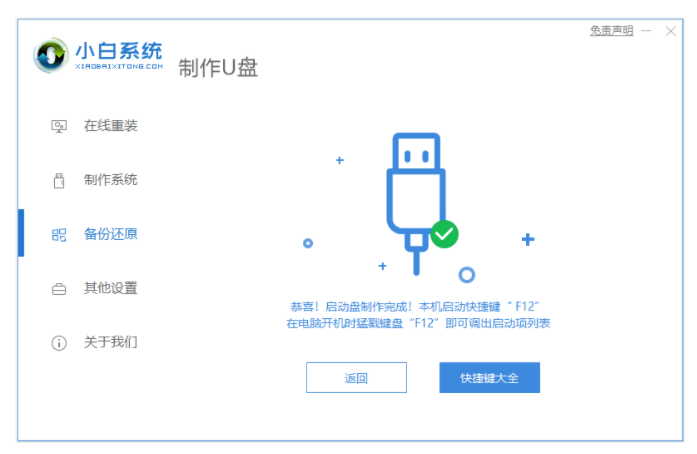
4、开机不断按启动热键进启动界面,选择u盘启动项回车确定进入到pe选择界面,选择第一项pe系统回车进入。

5、打开工具,选择需要安装的系统点击安装。
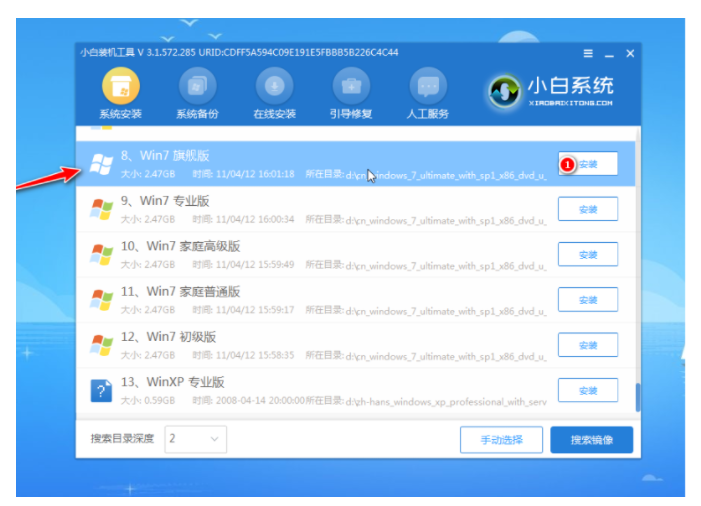
6、建议将系统安装到系统盘c盘,点击开始安装。
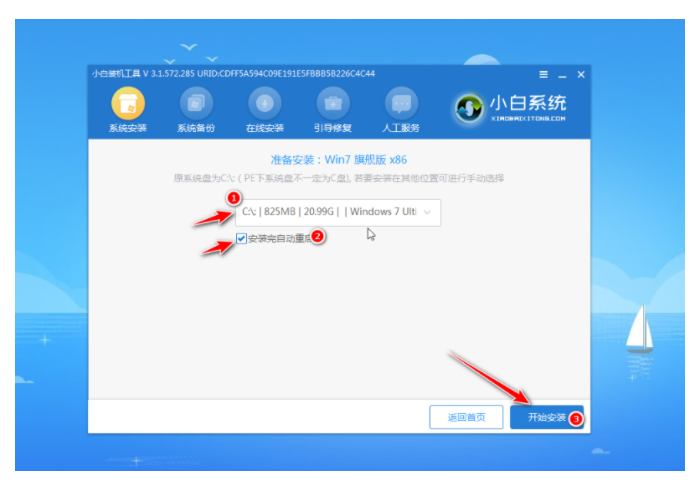
7、安装完成后,选择立即重启。
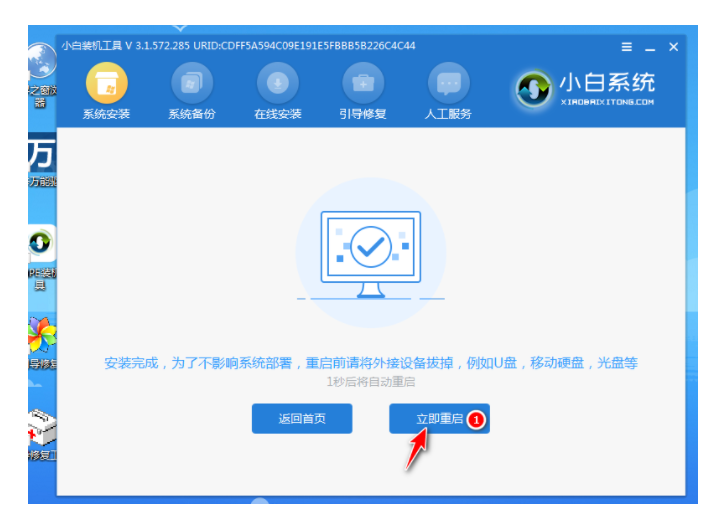
8、进入电脑桌面即完成。

注意事项:
1、注意安装前备份好系统c盘重要资料,最好能关掉杀毒软件避免被拦截误杀导致安装失败。
2、电重装系统要根据电脑配置选择合适的系统,一般内存不足4G的选择32位系统,内存4G以上的选择64位系统。
3、如果无法通过U盘引导启动进行系统重装,说明是硬件方面的问题,比如内存条、硬盘、主板等硬件的问题,需要去电脑店或通过正规渠道维修。
总结
以上便是怎么用u盘重装系统win7步骤的全部文章内容,方法非常简单,小白U盘安装工具不仅可以帮助你直接重装系统,也可以为你制作成u盘安装介质来为其他的电脑进行安装windows10系统。你可以用它升级、下载、创建Win7安装介质等工作。软件使用相当的方便,而且实用性非常强,最主要的是:此win7安装工具是微软官方发布的,安全绝对有保证。有需要的小伙伴可以学习此篇文章的步骤,方便自己能更有条理的使用u盘重装系统。
 有用
26
有用
26


 小白系统
小白系统


 0
0 0
0 0
0 0
0 0
0 0
0 0
0 0
0 0
0 0
0猜您喜欢
- 360重装系统,360重装系统大师如何安装w..2022/12/30
- 华硕电脑怎么重装系统win10?华硕电脑重..2023/03/18
- 宏碁笔记本如何重装win7系统,宏碁笔记..2023/01/29
- 电脑用usb重装系统的步骤2022/11/23
- 电脑重装系统,电脑如何重装win10系统..2022/12/20
- 小白软件怎么U盘重装XP?U盘重装XP系统..2023/04/01
相关推荐
- 电脑系统怎么重装win7,电脑重装win7专..2023/02/28
- 怎么重装系统win7旗舰版,一键重装系统w..2023/03/03
- 怎样重装系统win10比较简单2022/12/09
- 笔记本如何重装系统,笔记本重装系统win..2023/01/14
- 一键重装win11系统,两种方法告诉你如何..2022/10/22
- bios设置u盘启动重装win10系统步骤教..2022/11/02

















